Windows10でユニバーサルファイルエクスプローラーアプリを起動する方法
おすすめされた: Windowsの問題を修正し、システムパフォーマンスを最適化するには、ここをクリックしてください
ご存知かもしれませんが、Windows10ビルド14936 新しいユニバーサルアプリが付属しています. これは最新のファイルエクスプローラーであり、近い将来、従来のファイルエクスプローラーに取って代わる可能性のあるUWPアプリです。 多くの読者は、コメントでWindows10ビルド14936でアプリを起動する方法を尋ねます。 これがその方法です。 この記事の執筆時点では、アプリケーションは基本的にWindows 10Mobileから移植されています。 これはタッチ指向のアプリであり、リボンやツールバー、またはシェル拡張機能はありません。 タッチスクリーンユーザーにとっては興味深いかもしれません。 オペレーティングシステムには起動するためのショートカットがないため、自分で作成する必要があります。
この記事の執筆時点では、アプリケーションは基本的にWindows 10Mobileから移植されています。 これはタッチ指向のアプリであり、リボンやツールバー、またはシェル拡張機能はありません。 タッチスクリーンユーザーにとっては興味深いかもしれません。 オペレーティングシステムには起動するためのショートカットがないため、自分で作成する必要があります。
- デスクトップを右クリックして、 新規-ショートカット.

- ショートカットターゲットボックスに、次のコマンドを入力するか、コピーして貼り付けます。
explorer.exeシェル:AppsFolder \ c5e2524a-ea46-4f67-841f-6a9465d9d515_cw5n1h2txyewy! アプリ

- 新しいショートカットに役立つ名前を入力し、適切なアイコンを設定します。
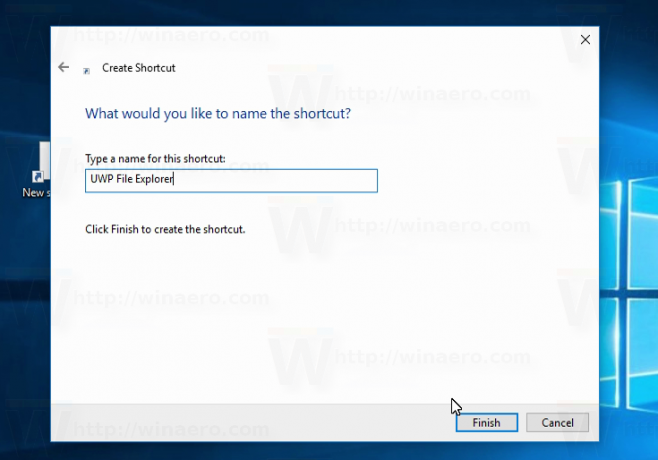
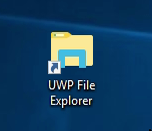
これで起動できます。
動作中の新しいアプリは次のとおりです。
それでおしまい。 どうもありがとう @tfwboredom 彼のヒントのために。
おすすめされた: Windowsの問題を修正し、システムパフォーマンスを最適化するには、ここをクリックしてください

